
Πώς να χρησιμοποιήσετε ένα φορητό υπολογιστή ως οθόνη; Πώς να συνδέσετε μια μονάδα συστήματος σε ένα φορητό υπολογιστή ως οθόνη;
Ένα άρθρο σχετικά με τις επιλογές για τη σύνδεση μιας παρακολούθησης φορητού υπολογιστή σε έναν υπολογιστή.
Πλοήγηση
Οι καταστάσεις ζωής υπαγορεύουν τα δικαιώματά τους! Μπορεί να σπάσει την οθόνη του υπολογιστή. Απαιτείται να βρεθεί μια εναλλακτική λύση, η οποία θα είναι η οθόνη άλλης συσκευής, στην περίπτωση αυτή, η οθόνη του φορητού υπολογιστή.
Μπορώ να χρησιμοποιήσω ένα φορητό υπολογιστή ως οθόνη;
Μπορούμε να πούμε αμέσως ότι είναι δυνατόν! Πώς να χρησιμοποιήσετε ένα φορητό υπολογιστή ως οθόνη υπολογιστή, με δύο τρόπους, θα πούμε παρακάτω.

Χρησιμοποιώντας ένα φορητό υπολογιστή ως οθόνη υπολογιστή
Πρώτα απ 'όλα, πρέπει να ταιριάξετε (συγχρονισμό) συσκευών.
Υπάρχουν δύο τρόποι για να ταιριάζουν, οι συσκευές σύνδεσης:
- Σύνδεση με καλώδιο
- Σύνδεση με σύνδεση Wi-fi
Με την πρώτη έκδοση, επιλέξτε το καλώδιο σύνδεσης. Συνήθως χρησιμοποιείται καλώδιο Vga. ή καλώδιο Dvi, ειδικά με το λειτουργικό σύστημα Παράθυρα Υπολογιστή.
Εάν χρησιμοποιείτε το τελευταίο μοντέλο φορητού υπολογιστή, Παπαρούνα, θα πρέπει να αγοράσετε ένα καλώδιο Hdmi.
Για το παραπάνω μοντέλο φορητού υπολογιστή Mak i.Νεότερες εκδόσεις Παράθυρα Υπολογιστής, για να ταιριάζει με τις συσκευές, μπορείτε να εφαρμόσετε μια δωρεάν εφαρμογή "Οθόνη αέρα" (οθόνη αέρα)φορτωμένο σε ένα φορητό υπολογιστή. Μετά τη λήψη, θα οριστούν απλές, διαθέσιμες οδηγίες, βασίζεστε στο οποίο συγχρονίζετε εύκολα την οθόνη του φορητού υπολογιστή και τον υπολογιστή.
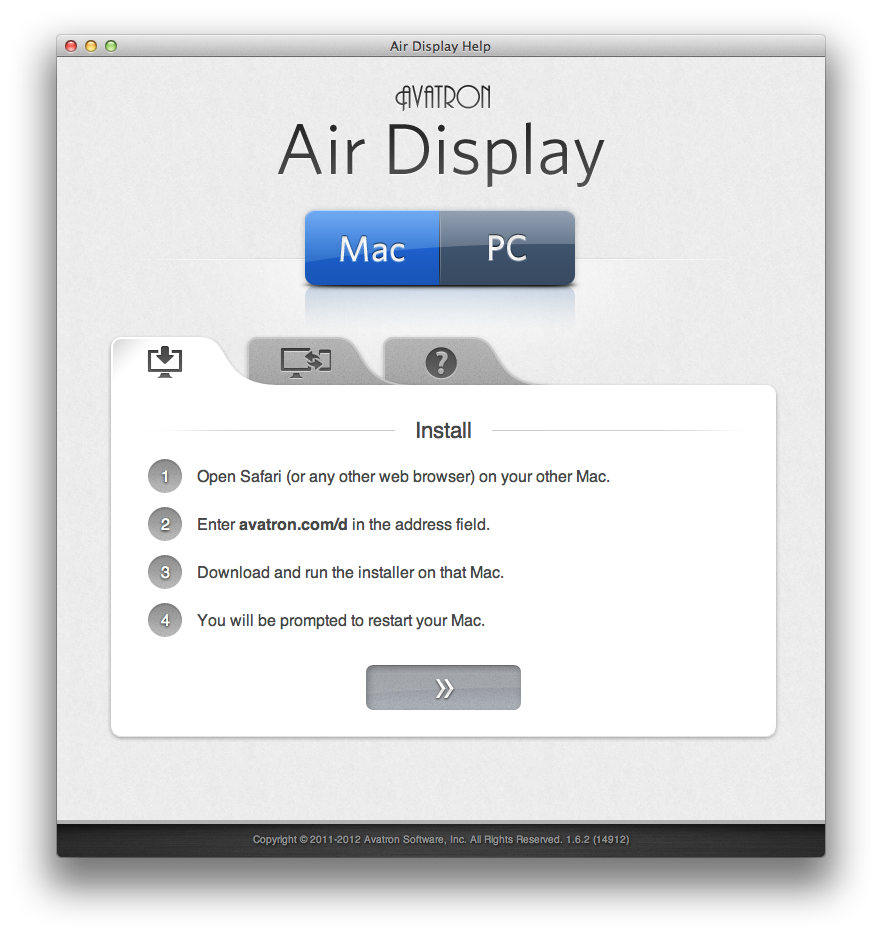
Ελεύθερη εφαρμογή οθόνης αέρα (οθόνη αέρα)
Σχέδιο σύνδεσης παρακολούθησης Laptop σε υπολογιστή με καλώδιο
Αριθμός επιλογής 1
- Επιλέξτε το καλώδιο σύνδεσης
- Ενεργοποιήστε μια οθόνη φορητού υπολογιστή
- Αρχίζουμε να εργάζεστε με ρυθμίσεις οθόνης laptop
Επιλέξτε την επιλογή " Ιδιότητες "
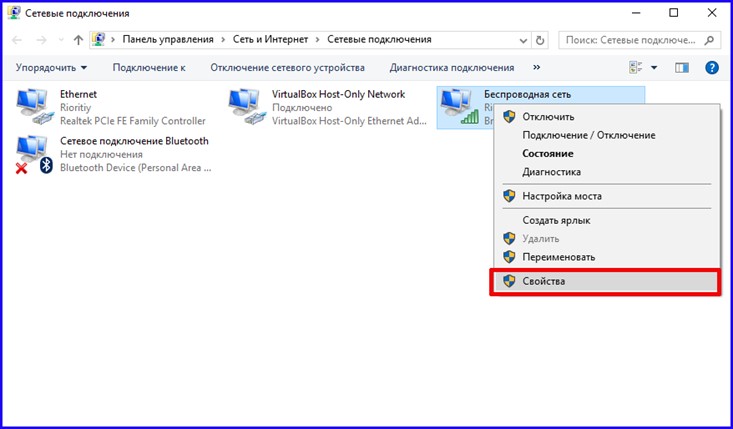
Επιλογή "Ιδιότητες"
- Στη σελίδα που ανοίγει, γιορτάστε τη συμβολοσειρά "Ιδιότητες οθόνης"
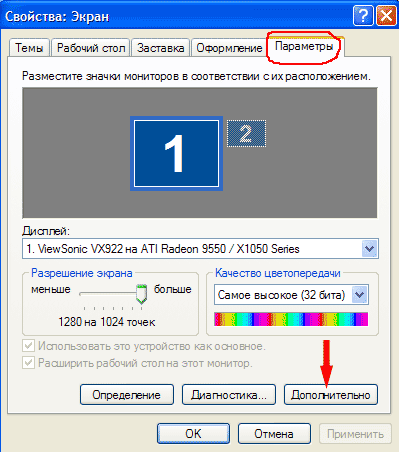
Επιλογή "Ιδιότητες οθόνης"
- Πατήστε το πλήκτρο "Παράμετροι"(Στο επάνω μενού)
- Πατήστε το ψηφίο "2"που υποδεικνύεται σε ένα από τα δύο ορθογώνια που συμβαίνουν μετακινώντας το ορθογώνιο στη θέση του φορητού υπολογιστή σε σχέση με τον υπολογιστή
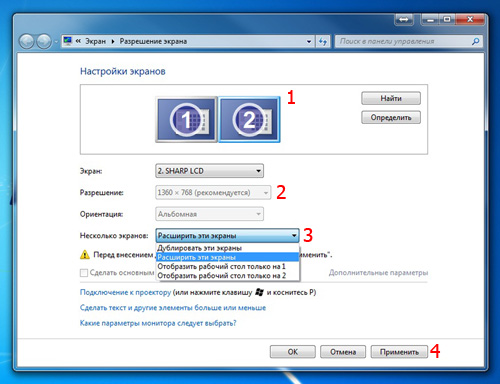
Ενεργοποιούμε τον αριθμό "2" στην εικόνα
- Επιβεβαιώστε την επιλογή της οθόνης σας №2
- γιορτάζω "Πουλί" επιλογή "Επέκταση της επιφάνειας εργασίας σε αυτήν την οθόνη" Στις ρυθμίσεις του φορητού υπολογιστή
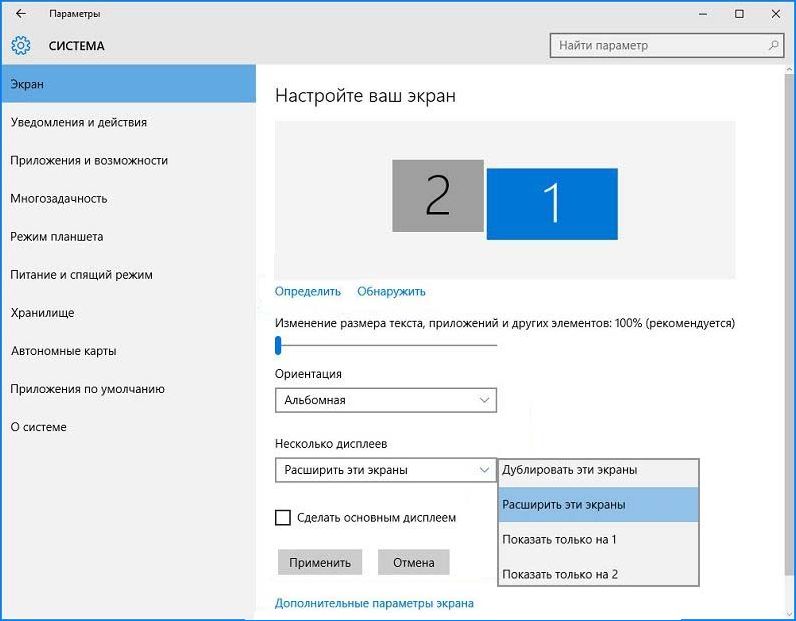
"Επέκταση γραφείου σε αυτήν την επιλογή" στην επιλογή "Στις ρυθμίσεις φορητού υπολογιστή
- Πατήστε το πλήκτρο "Εντάξει"
Αριθμός επιλογής 2.
- Έχουμε μια έκδοση φορητού υπολογιστή Παπαρούνα
- Χρησιμοποιώντας Καλώδιο σύνδεσης HDMI

Καλώδιο σύνδεσης HDMI
- Συνεργαζόμαστε με μια ρυθμίσεις φορητού υπολογιστή για τη σύνδεση της οθόνης σε έναν υπολογιστή
- Μπαίνουμε στην ενότητα "Ρυθμίσεις" ΦΟΡΗΤΟΣ ΥΠΟΛΟΓΙΣΤΗΣ
- Επιλέξτε την επιλογή "Ρυθμίσεις συστήματος"
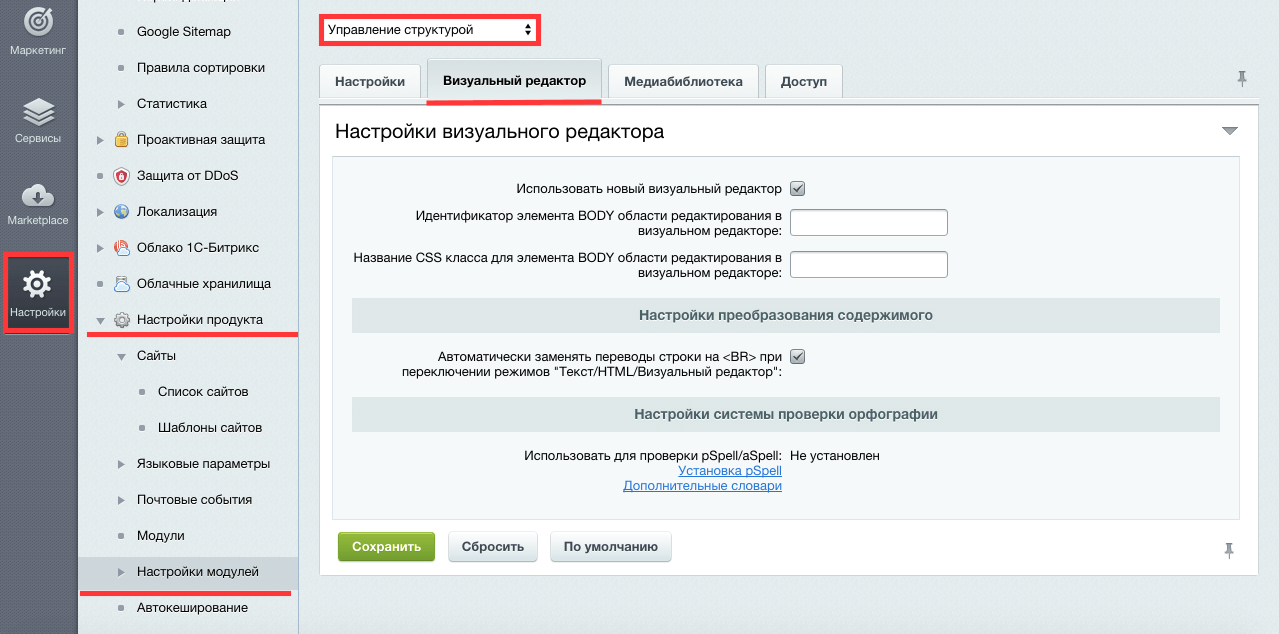
Ανοίγοντας την επιλογή "Ρυθμίσεις συστήματος"
- Χρησιμοποιούμε το υποτμήμα "Οθόνες"Με την περιήγηση στη λίστα των οθονών στην οθόνη
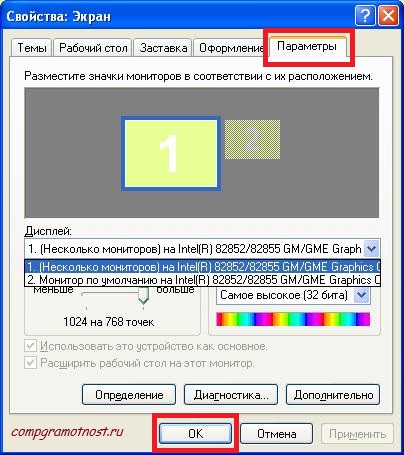
Υποτμήμα "Οθόνες"
- Βλέπουμε μια φωτογραφία με μια θέση παρακολούθησης φορητού υπολογιστή σε σχέση με έναν υπολογιστή
- Έχουμε ένα από τα ορθογώνια που εμφανίστηκαν σε σχέση με τον υπολογιστή.
- Πατήστε το πλήκτρο "Εντάξει" Για τη διατήρηση των ενεργειών που παράγονται
Σημείωση: Εφαρμογή ενός κλειδιού F7. Στις ρυθμίσεις, μπορείτε να εκτελέσετε τη σύνδεση σε αυτόματη λειτουργία και, στη συνέχεια, πατήστε το πλήκτρο "Εντάξει".
Σχέδιο σύνδεσης οθόνης Laptop στον υπολογιστή με Wi-Fi
Μια τέτοια σύνδεση είναι δυνατή με τη βοήθεια ειδικού προγράμματος που είναι υπεύθυνη για τη λειτουργία των διακομιστών, που ονομάζεται "Μεγάλη προοπτική" (maxivista).
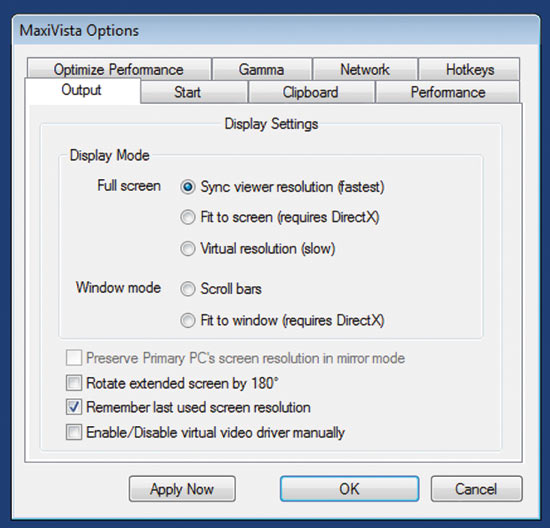
Πρόγραμμα Maxivista
Το πρόγραμμα είναι επίσημο, πληρωμένο, δαπανηρό. Ένα αντίγραφο του προγράμματος που είναι φθηνότερο, μπορείτε να αγοράσετε. Ωστόσο, οι δυνατότητες θα περιοριστούν.
Με την αγορά ενός προγράμματος, θα πρέπει να εγκαταστήσετε τα αρθρωτά συστήματα, να τις διαμορφώσετε, σύμφωνα με τις συνημμένες οδηγίες.
Μετά τη ρύθμιση, η οθόνη του φορητού υπολογιστή θα συνδεθεί με έναν υπολογιστή χρησιμοποιώντας ένα δίκτυο. Wi-fi.

Και γιατί ο υπολογιστής είναι δύο οθόνες; Για παιχνίδια ή για το τι; Χμμ ... Δεν έχω πουθενά να το θέσω δεύτερο)
Ας υποθέσουμε ότι κάνετε ροή για να κάνετε μια συνομιλία στη δεύτερη οθόνη
Αυτές οι επιλογές είναι κατάλληλες μόνο όταν η οθόνη λειτουργεί στον υπολογιστή. Εκείνοι. Εάν, ας πούμε, έσπασε την οθόνη στον υπολογιστή, τότε δεν συνδέετε το φορητό υπολογιστή 🙁
Universal Μέθοδος: Χρησιμοποιήστε την πλακέτα καταγραφής βίντεο στο φορητό υπολογιστή.
Μπορείτε επίσης να χρησιμοποιήσετε την "απομακρυσμένη επιφάνεια εργασίας", αλλά είναι απαραίτητο να προ-διαμορφώστε την και, στη συνέχεια, όλα λειτουργούν χωρίς οθόνη.